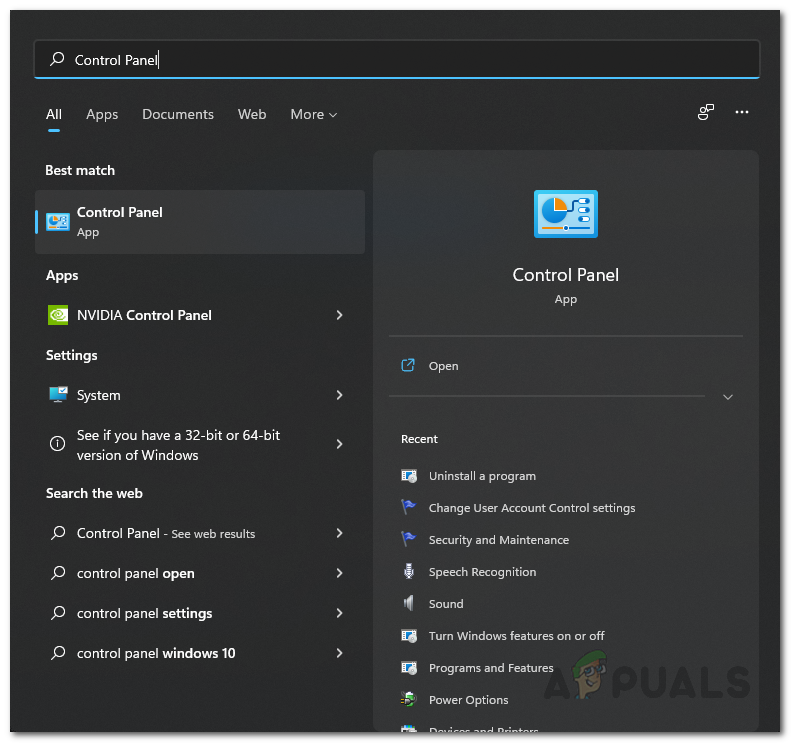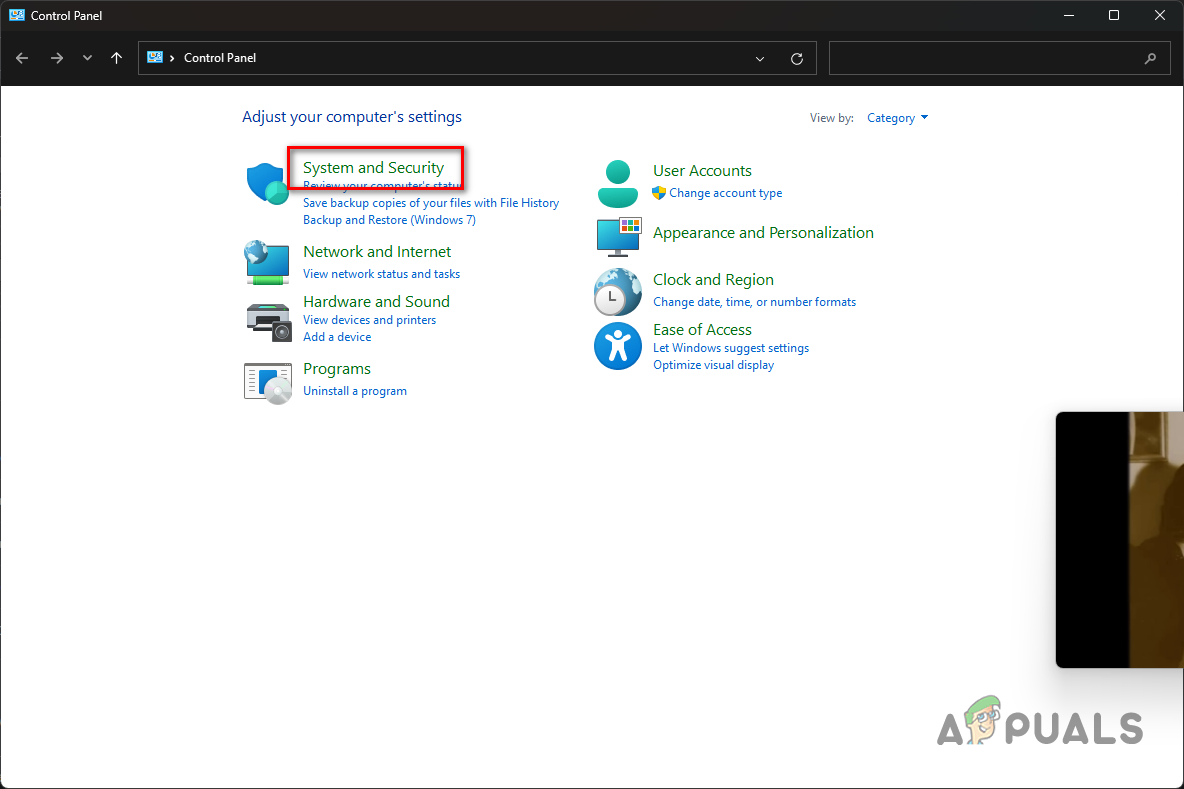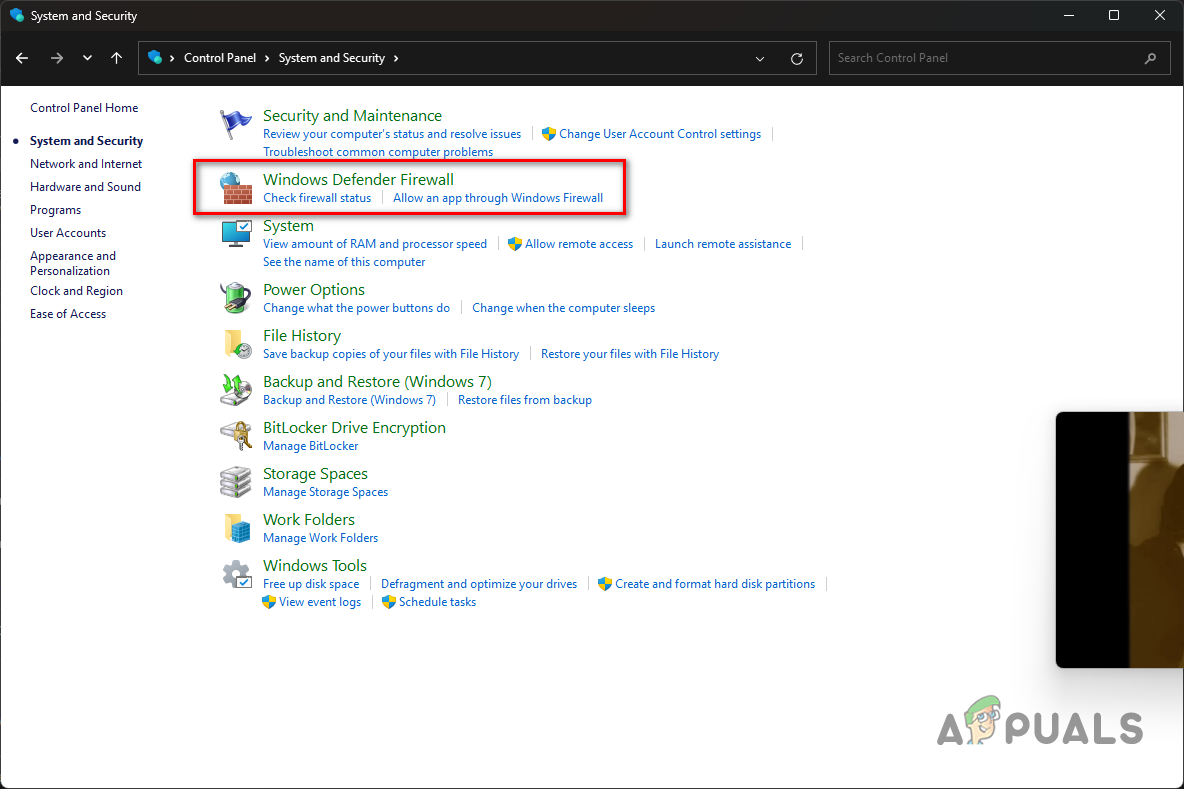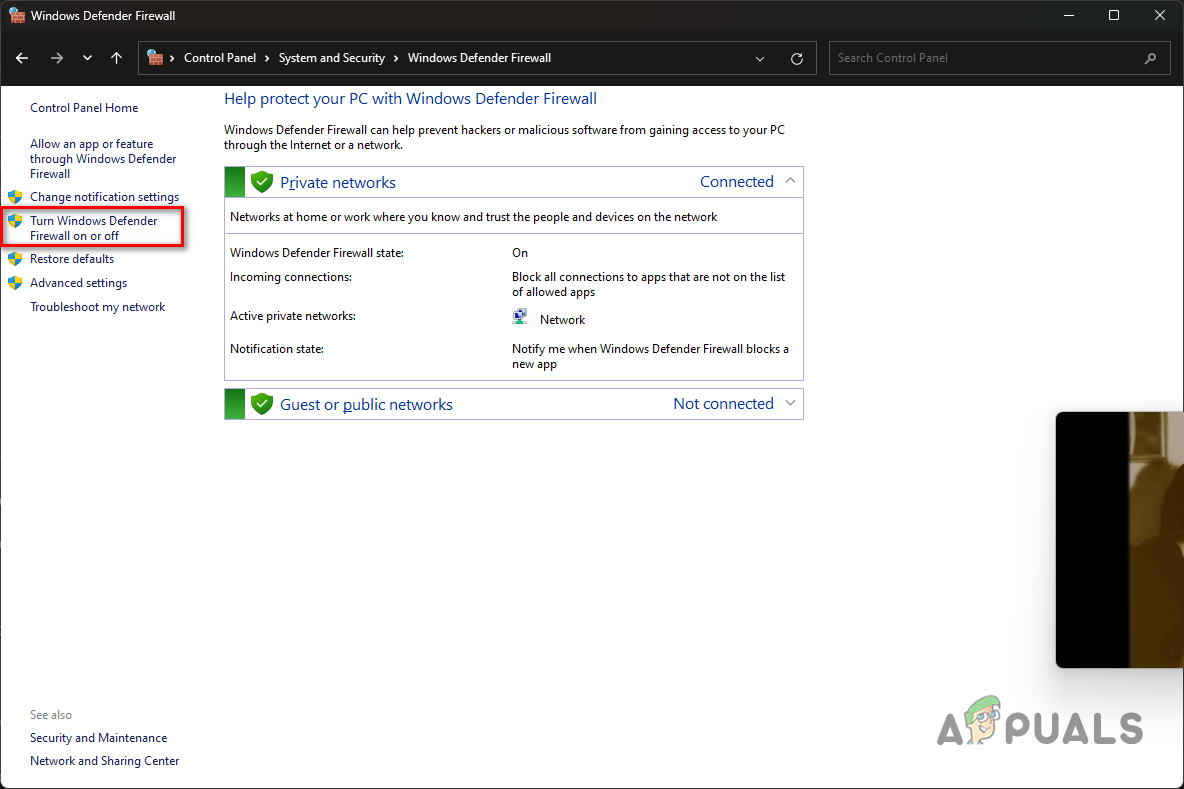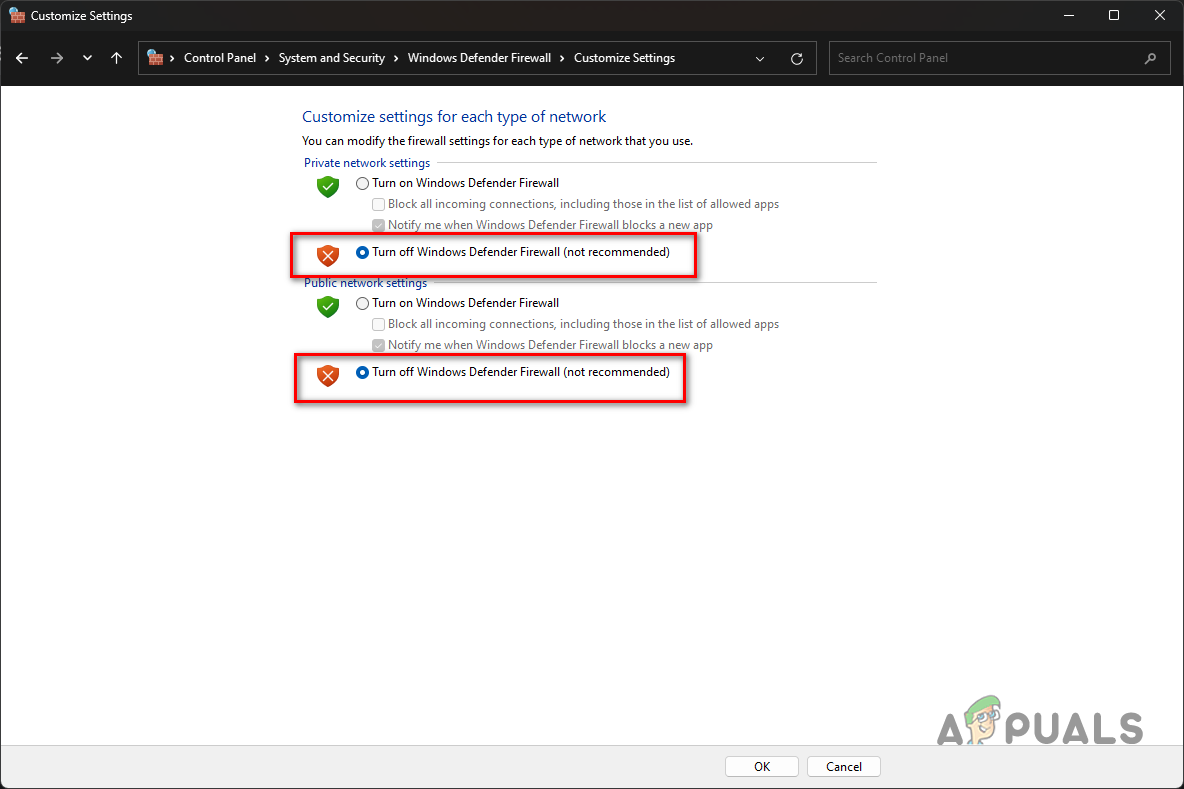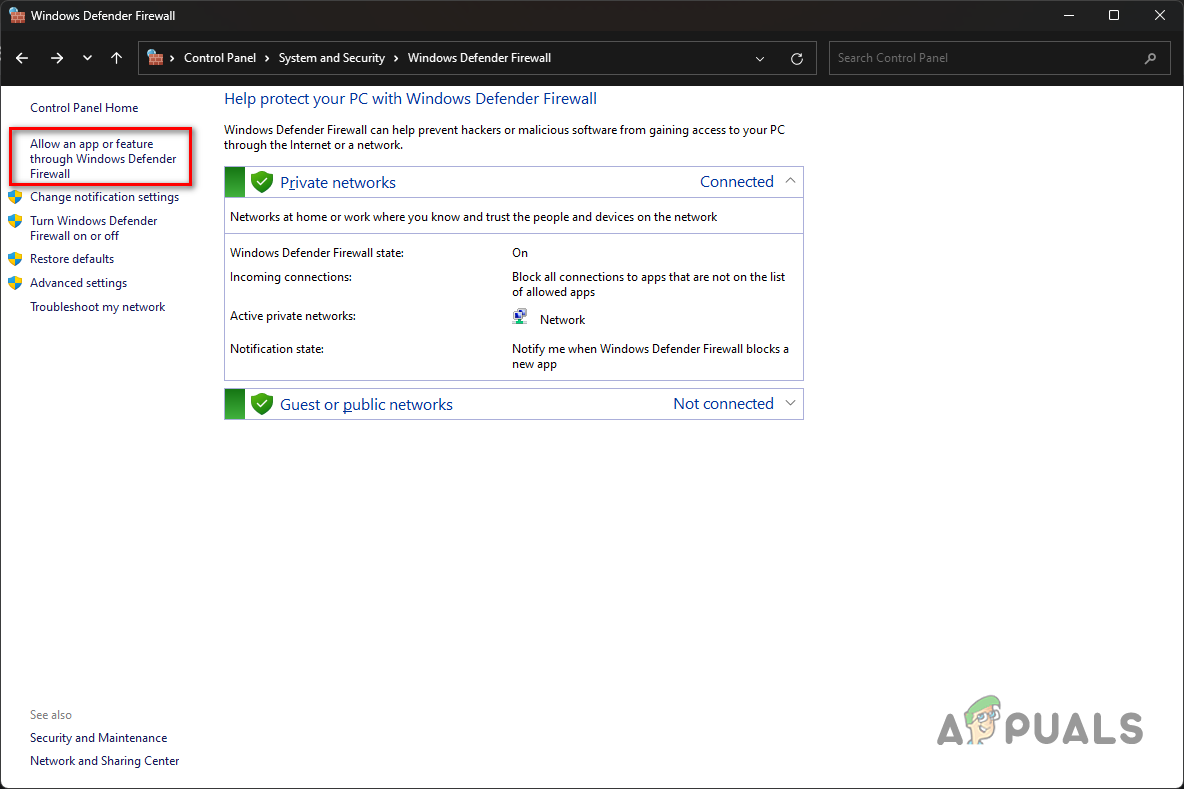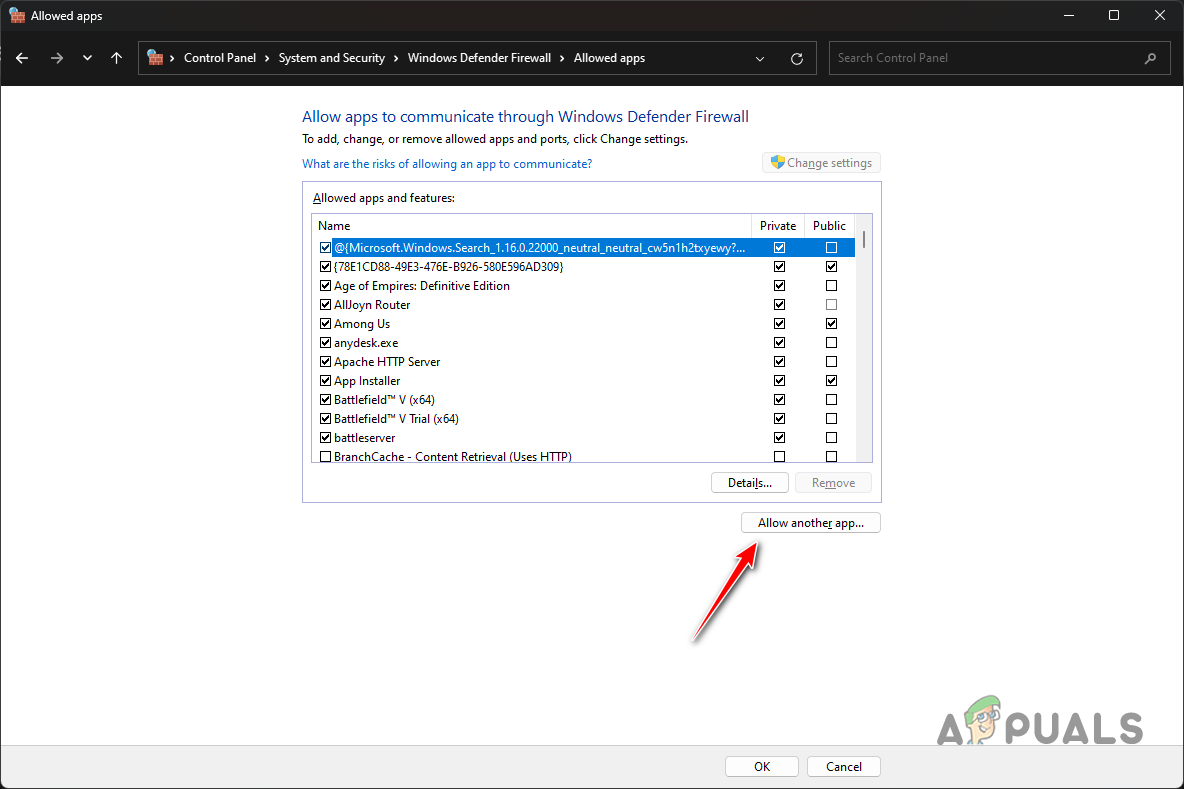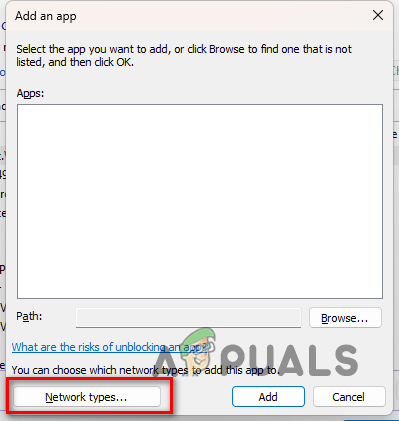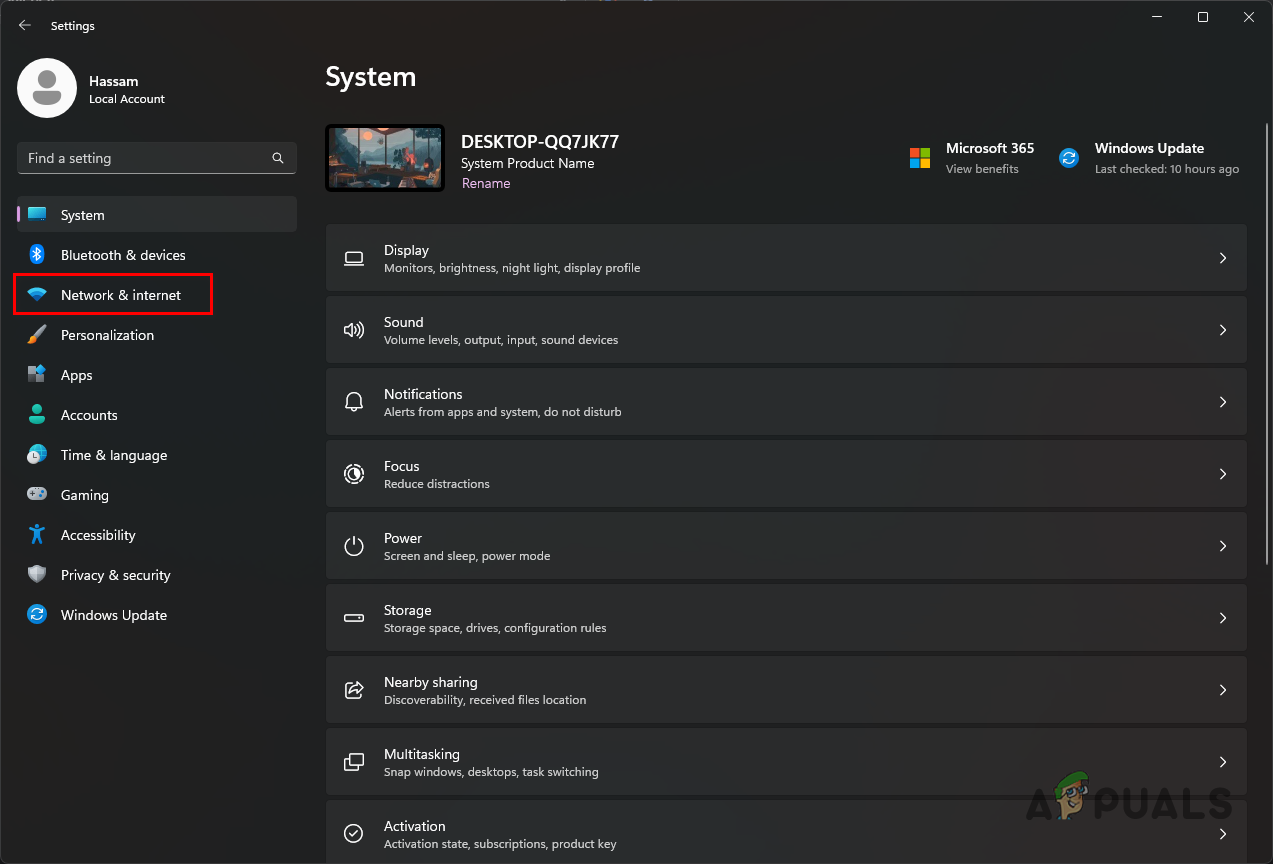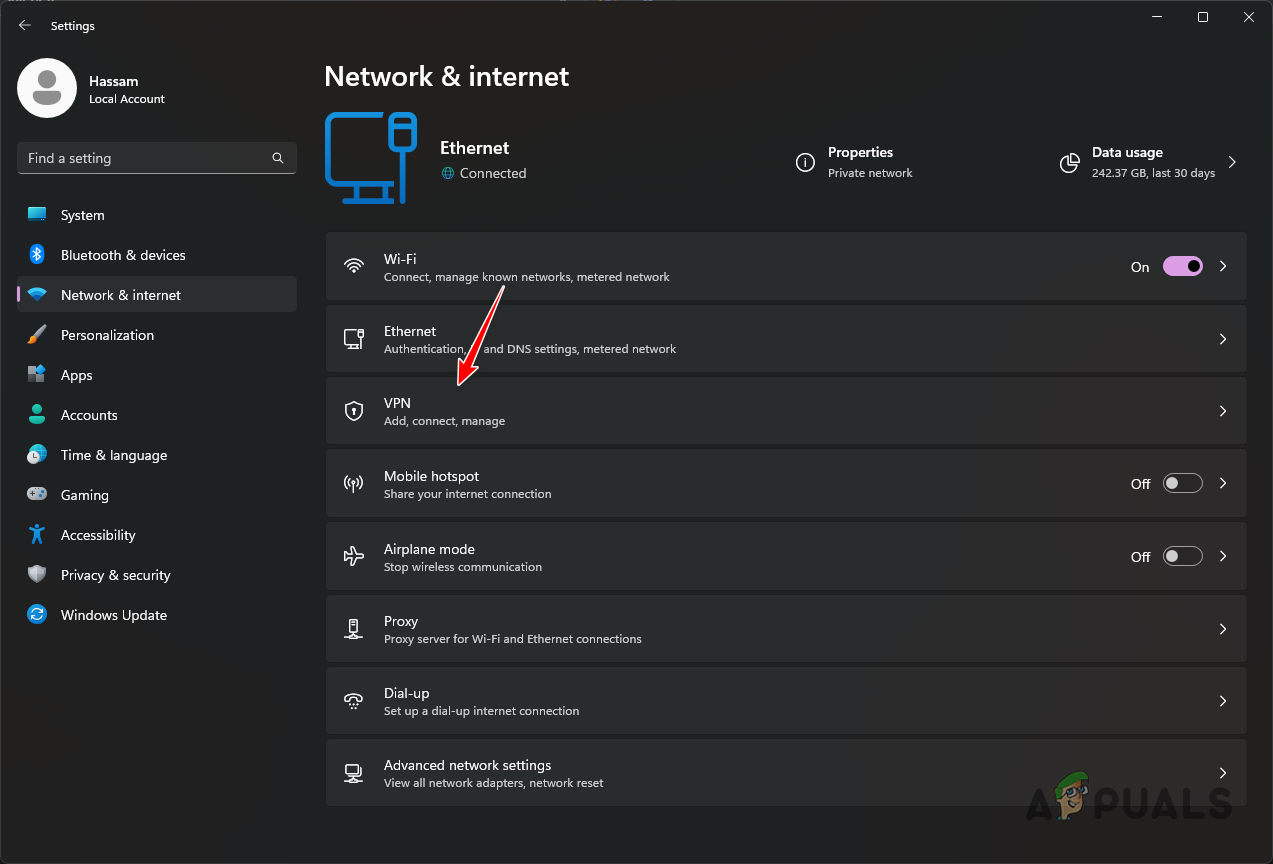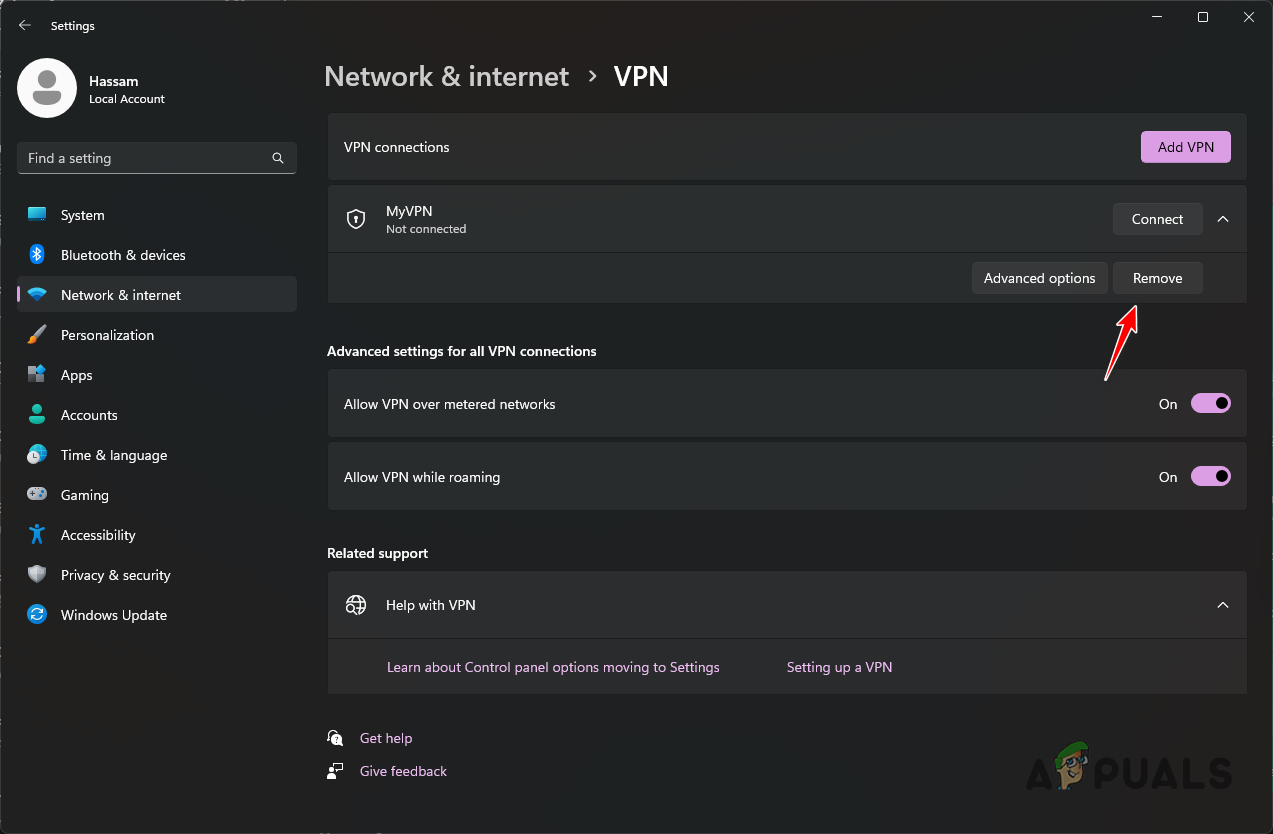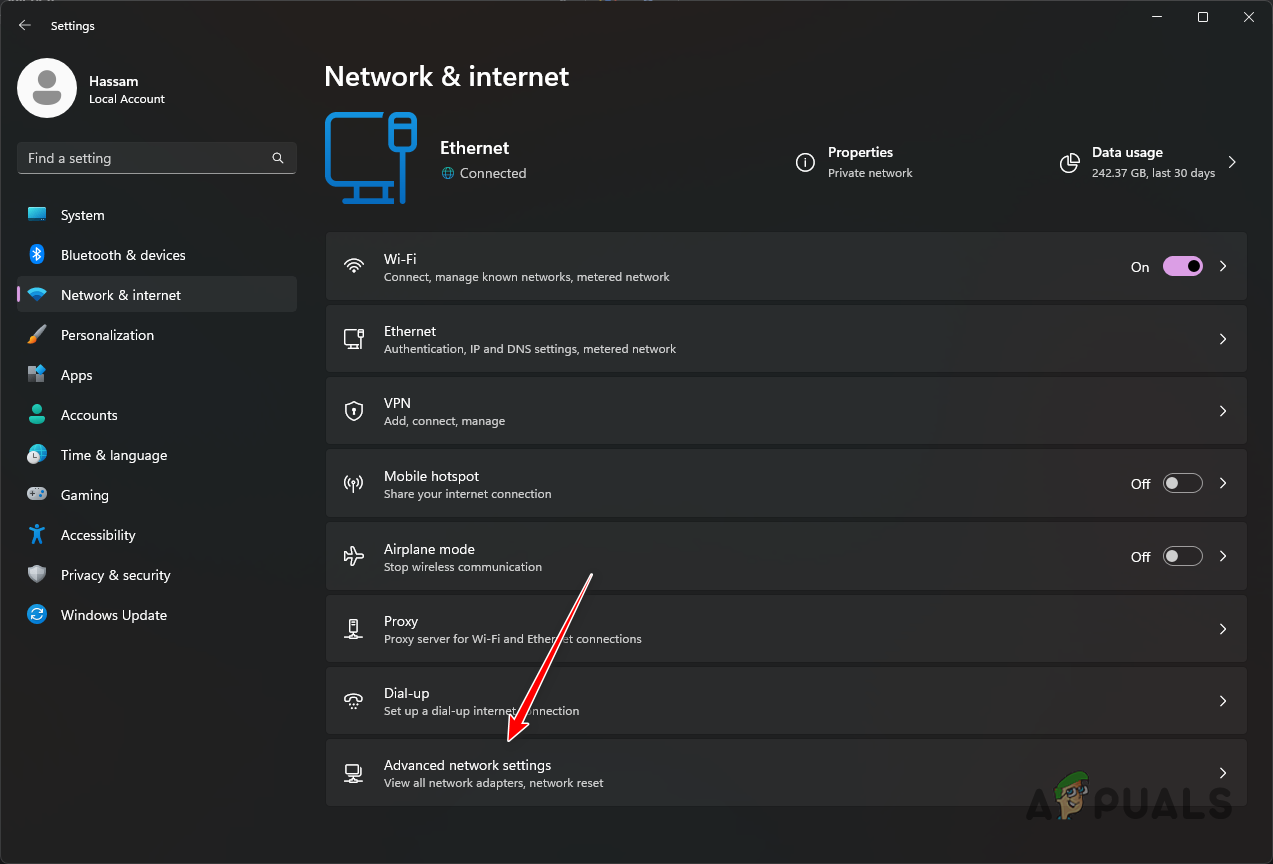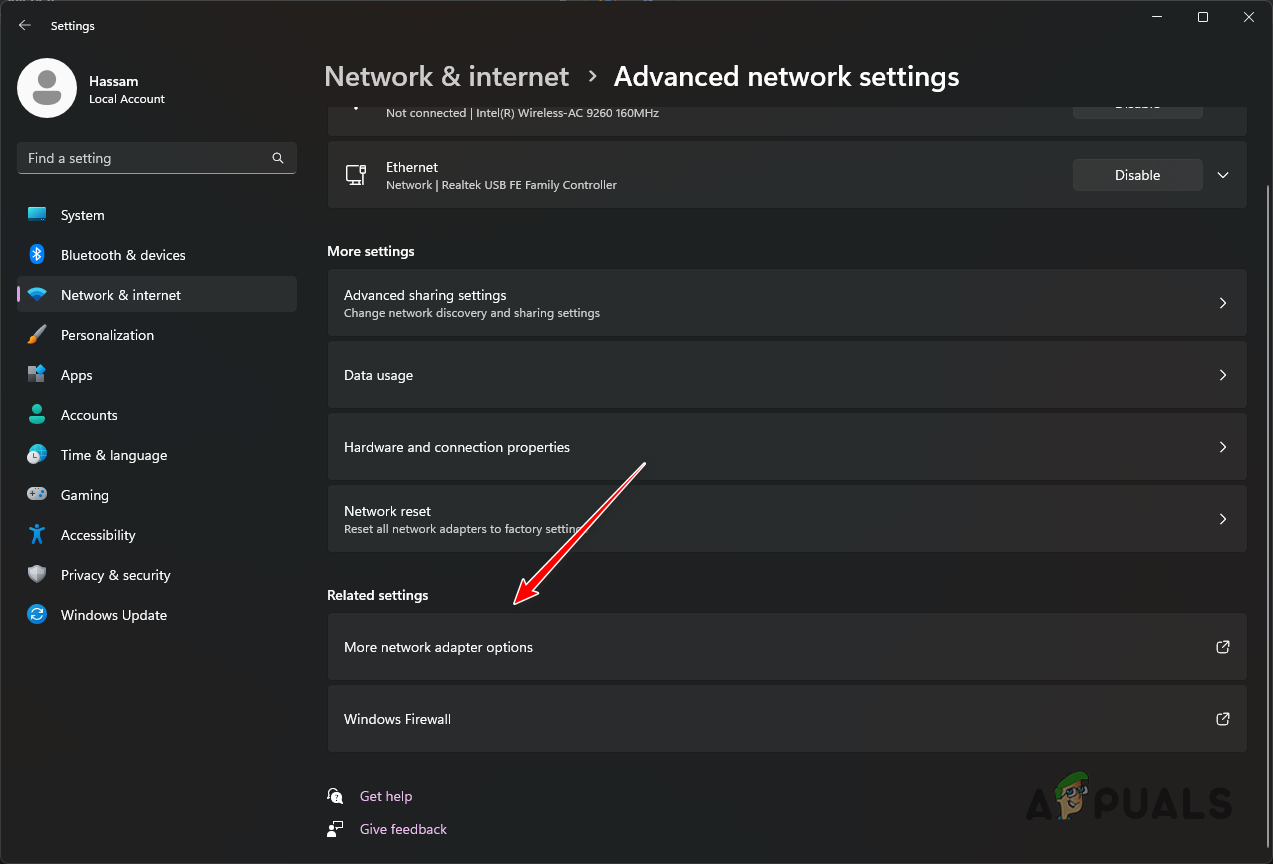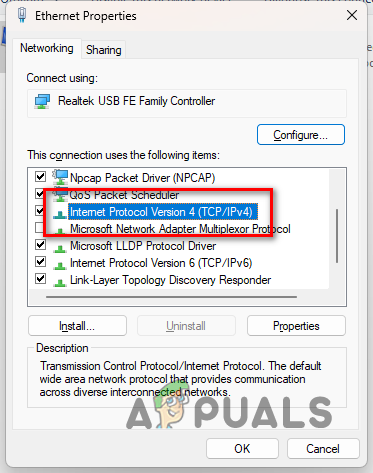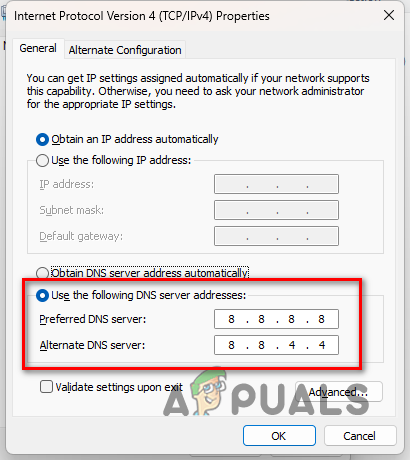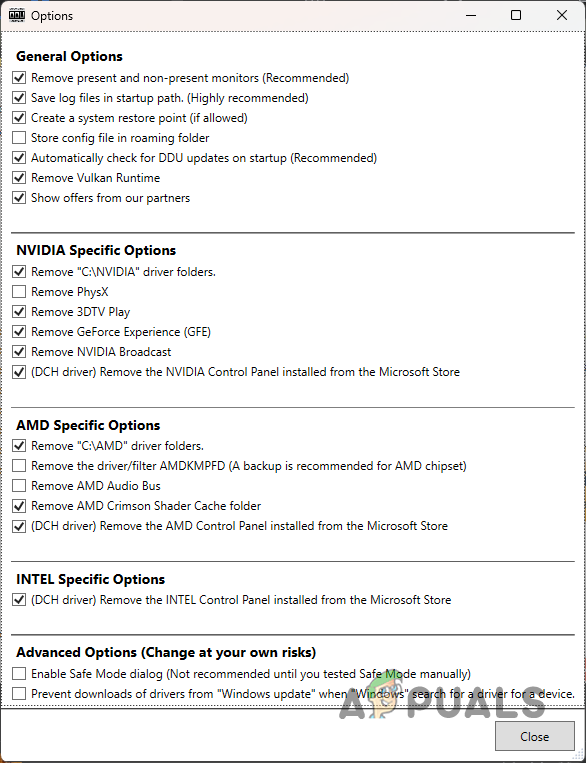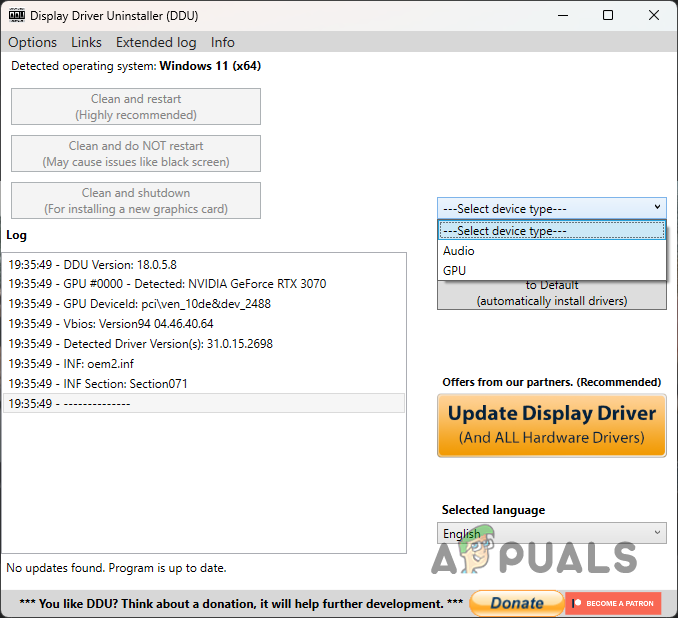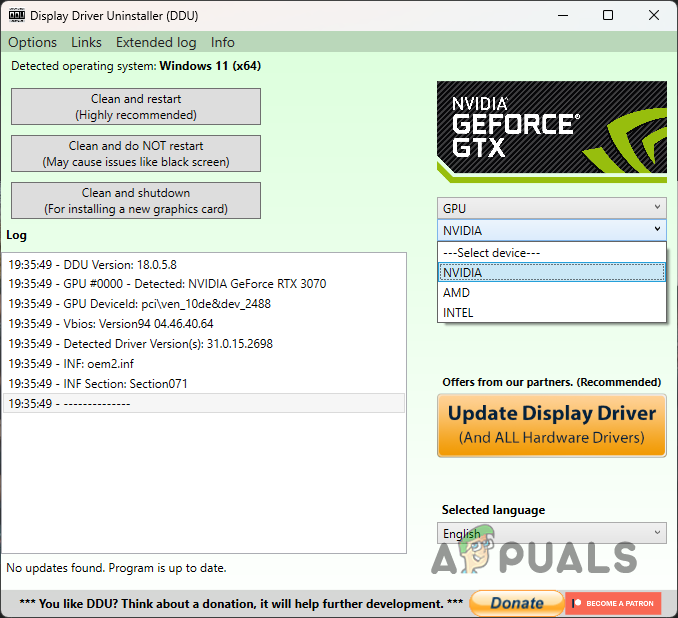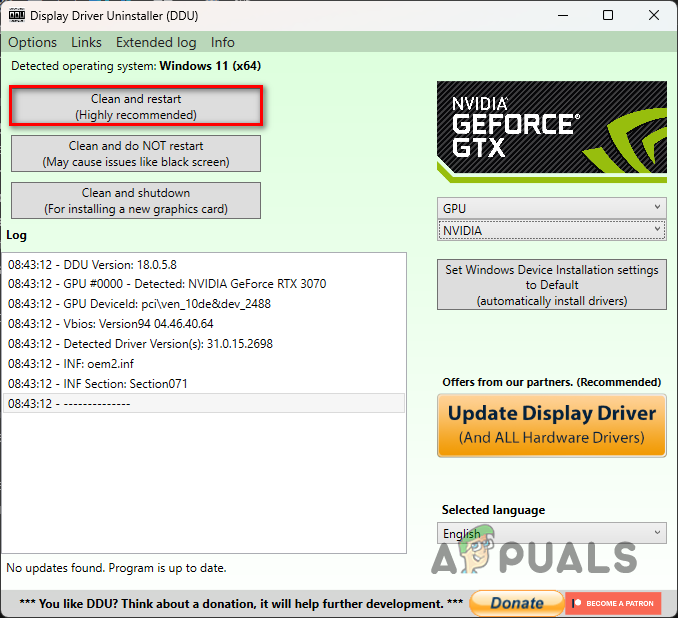Как исправить код ошибки: DIVER в Call of Duty: MW2
Ошибка DIVER возникает, когда Modern Warfare 2 не может загрузить ваши пользовательские данные с сообщением об ошибке «Ошибка загрузки». Обычно это может происходить из-за нестабильности подключения к Интернету или, в некоторых редких случаях, из-за установленных на вашем компьютере графических драйверов.

Программы для Windows, мобильные приложения, игры - ВСЁ БЕСПЛАТНО, в нашем закрытом телеграмм канале - Подписывайтесь:)
Исправить код ошибки DIVER довольно просто, так как обычно вы можете обойтись без использования другого подключения к Интернету, чтобы установить успешную связь между вашим компьютером и игровыми серверами, среди прочего. Мы составили список различных решений, которые вы можете применить, чтобы избавиться от проблемы, поэтому следуйте им.
Первое, что вы должны сделать, приступая к устранению неполадок с сообщением об ошибке, — это использовать другое подключение к Интернету. Код ошибки появляется из-за незначительного несоответствия, препятствующего установлению соединения. Иногда это может быть связано с вашим подключением к Интернету, и в этом случае вы можете решить проблему, просто используя другое сетевое подключение.
Поэтому мы рекомендуем подключаться к вашим мобильным данным, если у вас есть WiFi-карта для запуска игры. Это должно позволить вашему компьютеру успешно установить соединение с центрами обработки данных Modern Warfare 2, что решит проблему.
Если у вас нет адаптера Wi-Fi, вы можете попробовать использовать VPN-соединение в своей системе, чтобы посмотреть, сработает ли это. В некоторых случаях проблема может быть вызвана вашим IP-адресом или маршрутом подключения. В таком случае использование VPN должно помочь решить проблему.
Кроме того, вы также можете попробовать перезагрузить маршрутизатор, если не хотите использовать стороннюю VPN на своем компьютере.
Если проблема не устранена после изменения сетевого подключения, перейдите к следующему способу ниже.
2. Временно отключите брандмауэр Windows.
Брандмауэр Защитника Windows является жизненно важным компонентом операционной системы Windows, поскольку он управляет всеми входящими и исходящими соединениями с вашего компьютера. В некоторых сценариях брандмауэр Windows может блокировать определенные соединения на вашем компьютере, что может привести к различным проблемам. Это может помешать Call of Duty Modern Warfare 2 установить связь, поэтому вы сталкиваетесь с кодом ошибки DIVER.
Поэтому вы можете решить эту проблему, отключив брандмауэр Защитника Windows. Если проблема исчезнет после отключения брандмауэра Windows, вы можете внести игру в белый список в настройках брандмауэра, чтобы разрешить ее запросы. Следуйте приведенным ниже инструкциям, чтобы отключить брандмауэр Защитника Windows:
- Сначала откройте меню «Пуск» и найдите «Панель управления». Откройте его.

- В окне панели управления перейдите в раздел «Система и безопасность».

- Там нажмите на опцию Брандмауэр Защитника Windows.

- После этого щелкните параметр «Включить или отключить брандмауэр Защитника Windows» с левой стороны.

- Выберите параметр «Отключить брандмауэр Защитника Windows» для параметров частной и общедоступной сети.

- Наконец, нажмите ОК. Перезапустите игру, чтобы увидеть, исчезнет ли проблема.
Если проблема исчезнет после отключения брандмауэра Защитника Windows, вы можете внести игру в белый список, чтобы брандмауэр Windows не блокировал ее запросы. Следуйте приведенным ниже инструкциям, чтобы сделать это:
- На экране брандмауэра Защитника Windows щелкните параметр Разрешить приложение или функцию через брандмауэр Защитника Windows слева.

- Там нажмите кнопку Разрешить другое приложение.

- В следующем окне нажмите кнопку «Обзор» и перейдите в каталог установки Modern Warfare 2.
- Выберите файл cod_hq.exe и нажмите OK.
- После этого нажмите кнопку «Типы сети» и установите флажки «Частная» и «Общедоступная».

- Наконец, нажмите кнопку «Добавить», чтобы добавить игру в белый список. Выполните ту же процедуру для других исполняемых файлов в каталоге установки.
- Как только вы это сделаете, нажмите «ОК» и дважды проверьте, устранена ли проблема.
3. Отключить сторонние VPN
Если вы используете VPN-клиент на своем компьютере, это также может привести к появлению кода ошибки. Это может произойти, когда VPN-клиент блокирует ваше интернет-соединение, что может помешать игре успешно установить соединение.
Если это относится к вам, вы можете исправить ошибку DIVER, отключив сторонний VPN. Если вы добавили VPN-подключение в интернет-настройки Windows, вам нужно будет удалить VPN-подключение. Следуйте приведенным ниже инструкциям, чтобы сделать это:
- Начните с нажатия клавиши Windows + I на клавиатуре, чтобы открыть приложение «Настройки».
- В окне «Настройки» перейдите в раздел «Сеть и Интернет».

- Как только вы окажетесь там, нажмите на опцию VPN.

- После этого щелкните значок со стрелкой вниз рядом с вашим VPN-подключением.
- Наконец, нажмите появившуюся кнопку «Удалить».

- Как только вы это сделаете, перезапустите игру и посмотрите, возникает ли ошибка.
4. Изменить DNS-сервер
Сервер доменных имен (DNS) является важным компонентом Интернета, поскольку все ваши запросы проходят через него. В некоторых сценариях проблема может быть связана с используемой вами DNS; таким образом, изменение вашего DNS обычно может решить проблему.
Если вы не знаете, DNS хранит адреса доменов, которые вы посещаете. Запрос отправляется на сервер доменных имен, который затем преобразуется в фактический адрес доменного имени. Таким образом, в некоторых сценариях запрос может не достичь серверов Modern Warfare 2 из-за DNS вашей сети, и в этом случае вы можете исправить код ошибки, изменив свой DNS. Следуйте приведенным ниже инструкциям, чтобы сделать это:
- Сначала откройте приложение «Настройки», нажав клавишу Windows + I на клавиатуре.
- В приложении «Настройки» перейдите в раздел «Сеть и Интернет».

- Там нажмите на опцию «Дополнительные параметры сети» внизу.

- Оказавшись там, нажмите «Дополнительные параметры сетевого адаптера».

- В новом окне щелкните правой кнопкой мыши сетевой адаптер и выберите «Свойства» в раскрывающемся меню.
- После этого дважды щелкните Интернет-протокол версии 4 (TCP/IPv4).

- Выберите параметр «Использовать следующие адреса DNS-серверов» и укажите DNS-адреса Google или Cloudflare, указанные ниже. Google: 8.8.8.8 8.8.4.4 Cloudflare: 1.1.1.1 1.0.0.1

- Сделав это, нажмите «ОК» и перезапустите игру, чтобы увидеть, появляется ли код ошибки.
5. Обновите графические драйверы
Наконец, если ни один из вышеперечисленных методов не решил проблему для вас, возможно, проблема возникает из-за устаревших графических драйверов, установленных на вашем компьютере.
Call of Duty Modern Warfare 2 — новая игра; чтобы играть в нее, вам потребуются последние версии драйверов для вашей видеокарты. Мы обнаружили, что использование более старой версии графических драйверов, чем рекомендованные Activision, может привести к указанной проблеме.
Если этот случай относится к вам, вы можете решить проблему, просто обновив графические драйверы. Для этого вам придется удалить графические драйверы с помощью утилиты Display Driver Uninstaller (DDU), а затем загрузить последние версии драйверов, доступных для вашей графической карты, с веб-сайта производителя. Следуйте приведенным ниже инструкциям, чтобы сделать это:
- Сначала загрузите последнюю версию Display Driver Uninstaller с официального сайта. здесь.
- Откройте загруженный файл и извлеките его в нужное место.
- Перейдите в папку и откройте файл Display Driver Uninstaller.exe.
- После запуска DDU вам будет показано окно «Общие параметры». Нажмите Закрыть, чтобы продолжить.

- Выберите GPU в раскрывающемся меню Выберите тип устройства в окне DDU.

- Следуйте этому, выбрав производителя вашей карты в раскрывающемся меню «Выбрать устройство».

- Наконец, нажмите «Очистить и перезапустить», чтобы удалить графические драйверы.

- После этого перейдите на веб-сайт производителя и загрузите последние версии драйверов, доступных для вашей видеокарты.
- Установите новые графические драйверы, а затем запустите игру, чтобы увидеть, появляется ли код ошибки по-прежнему.
Программы для Windows, мобильные приложения, игры - ВСЁ БЕСПЛАТНО, в нашем закрытом телеграмм канале - Подписывайтесь:)